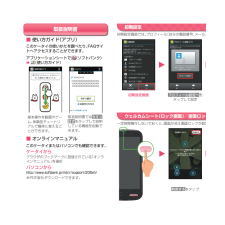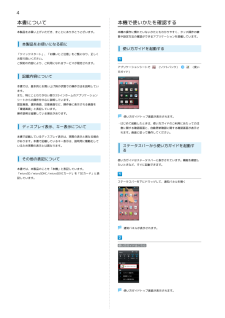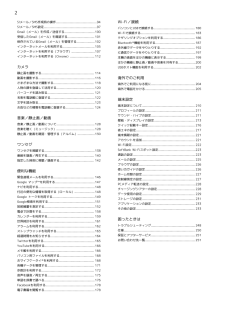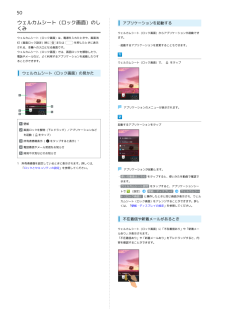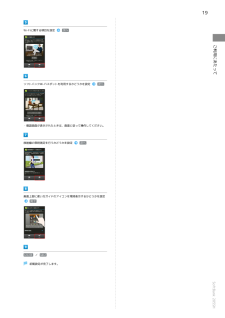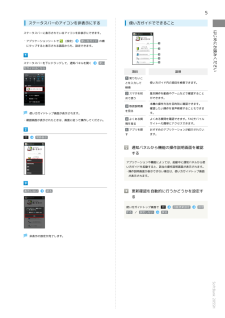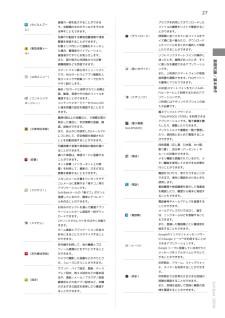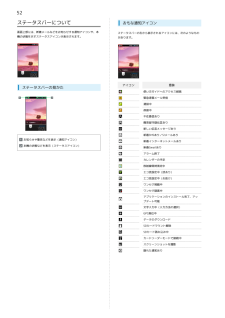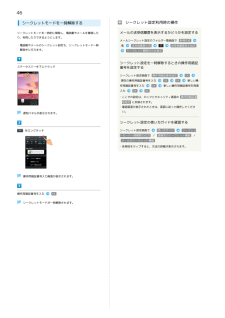Q&A
取扱説明書・マニュアル (文書検索対応分のみ)
"使い方"1 件の検索結果
"使い方"10 - 20 件目を表示
全般
質問者が納得殆どのスマホは、WiFiに対応していますので、WiFi環境下でのご利用が可能です。(WiFi専用タブレットと同じ状態ですね。)
4103日前view65
初期設定画面利用するをタップ ウェルカムシート(ロック画面) を下にドラッグS画面ロック前の画面へプロフィール設定へをタップして設定初期設定画面では、プロフィール(自分の電話番号、メールアドレスなど)やGoogleTMアカウント、Wi-Fiの設定などの基本的な設定を行うことができます。一定時間操作しないでおくと、画面が消え画面ロックが設定されます。http://www.softbank.jp/mb/r/support/205sh/※PDF版もダウンロードできます。ブラウザのブックマークに登録されている「オンラインマニュアル」を選択アプリケーションシートで (ソフトバンク)S (使い方ガイド)基本操作を動画やゲーム、体験型チュートリアルで簡単に覚えることができます。取扱説明書では今すぐ試すをタップして説明している機能を起動できます。このケータイの使いかたを調べたり、FAQサイトへアクセスすることができます。このケータイまたはパソコンでも確認できます。ウェルカムシート(ロック画面)/画面ロック解除初期設定取扱説明書■ オンラインマニュアル■ 使い方ガイド(アプリ)ケータイからパソコンから
4本書について本機で使いかたを確認する本製品をお買い上げいただき、まことにありがとうございます。本機の操作に慣れていないかたにもわかりやすく、タッチ操作の練習や設定方法の確認ができるアプリケーションを搭載しています。本製品をお使いになる前に使い方ガイドを起動する「クイックスタート」、「お願いとご注意」をご覧になり、正しくお取り扱いください。ご契約の内容により、ご利用になれるサービスが限定されます。アプリケーションシートで記載内容について(ソフトバンク)(使い方ガイド)本書では、基本的にお買い上げ時の状態での操作方法を説明しています。また、特にことわりがない限り3ラインホームのアプリケーションシートからの操作を中心に説明しています。認証画面、選択画面、注意画面など、操作後に表示される画面を「確認画面」と表記しています。操作説明は省略している場合があります。ディスプレイ表示、キー表示について使い方ガイドトップ画面が表示されます。・はじめて起動したときは、使い方ガイドのご利用にあたっての注意に関する確認画面と、自動更新確認に関する確認画面が表示されます。画面に従って操作してください。本書で記載しているディスプレイ表...
2S!メール/SMS作成時の操作...............................................94Wi-Fi/接続S!メール/SMS設定.............................................................97パソコンとUSBで接続する................................................ 180Gmail(メール)を作成/送信する...................................100受信したGmail(メール)を確認する............................... 101保存されているGmail(メール)を管理する.....................102インターネットメールを利用する..................................... 105インターネットを利用する(ブラウザ)...........................107インターネットを利用する(Chrome).......................
50ウェルカムシート(ロック画面)のしくみウェルカムシート(ロック画面)は、電源を入れたときや、画面消灯(画面ロック設定)時にまたはを押したときに表示される、本機への入口となる画面です。アプリケーションを起動するウェルカムシート(ロック画面)からアプリケーションが起動できます。・起動するアプリケーションを変更することもできます。ウェルカムシート(ロック画面)では、画面ロックを解除したり、電話やメールなど、よく利用するアプリケーションを起動したりすることができます。ウェルカムシート(ロック画面)で、をタップウェルカムシート(ロック画面)の見かたアプリケーションのメニューが表示されます。壁紙起動するアプリケーションをタップ画面ロックを解除(下にドラッグ)/アプリケーションなどを起動(をタップ)所有者情報表示(をタップすると表示) 1電話着信やメール受信をお知らせ時刻や天気などのお知らせ1 所有者情報を設定しているときに表示されます。詳しくは、「ロックとセキュリティの設定」を参照してください。アプリケーションが起動します。・ 使い方動画はこちら をタップすると、使いかたを動画で確認できます。・ ウェルカムシート設定...
19Wi-Fiに関する項目を設定次へご利用にあたってソフトバンクWi-Fiスポットを利用するかどうかを設定次へ・確認画面が表示されたときは、画面に従って操作してください。放射線の常時測定を行うかどうかを設定次へ画面上部に使い方ガイドのアイコンを常時表示するかどうかを設定完了いいえ / はい初期設定が完了します。SoftBank 205SH
5ステータスバーのアイコンを非表示にする使い方ガイドでできることはじめにお読みくださいステータスバーに表示されているアイコンを非表示にできます。・アプリケーションシートで(設定)使い方ガイド の順にタップすると表示される画面からも、設定できます。ステータスバーを下にドラッグして、通知パネルを開く使い方ガイドはこちら項目説明知りたいことを入力して使い方ガイド内の項目を検索できます。検索スマホを初めて使う取扱説明書使い方ガイドトップ画面が表示されます。・確認画面が表示されたときは、画面に従って操作してください。を見るよくある質問を見るアプリを探常時表示す基本操作を動画やゲームなどで確認することができます。本機の操作方法を目的別に確認できます。確認したい操作を音声検索することもできます。よくある質問を確認できます。FAQモバイルサイトへも簡単にアクセスできます。おすすめのアプリケーションが紹介されています。通知パネルから機能の操作説明画面を確認するアプリケーションや機能によっては、起動中に通知パネルから使い方ガイドを起動すると、該当の操作説明画面が表示されます。・操作説明画面が表示できない場合は、使い方ガイドトップ...
27(かんたんズーム)画面の一部を拡大することができまブラウザを利用してダウンロードしたす。虫眼鏡の中のボタンなどをそのまファイルの履歴をリストで確認するこま押すこともできます。気象庁が配信する緊急地震速報や津波とができます。(ダウンロード)イズ順に並べ替えたり、ダウンロード警報を受信することができます。(緊急速報メー時間順に並べられているファイルをサしたファイルをまとめて選択して削除対象エリア内にいて速報をキャッチししたりすることができます。画面表示ですぐにお知らせします。ソフトバンクスマートフォンの操作に迷ったとき、疑問があったとき、すぐ避難情報なども受信できます。スマートフォン版公式メニューリスト(公式メニュー)に使い方を確認できるアプリケーショ(使い方ガイド)ンです。また、ご利用のスマートフォンの取扱です。Webサービスとアプリ情報を人説明書も閲覧できます。FAQサイトへ気ランキングや特集コーナーで分かりやすく紹介します。も簡単にアクセスできます。端末/SDカードに保存されている静止4G対応スマートフォンをモバイルWi-画、動画、音楽やその他のファイルを(コンテンツマネージャー)確認することができます...
52ステータスバーについて画面上部には、新着メールなどをお知らせする通知アイコンや、本機の状態を示すステータスアイコンが表示されます。ステータスバーの見かたおもな通知アイコンステータスバーの左から表示されるアイコンには、次のようなものがあります。アイコン意味使い方ガイドへのアクセス経路緊急速報メール受信通話中保留中不在着信あり簡易留守録伝言あり新しい伝言メッセージあり新着SMSあり/S!メールありお知らせや警告などを表示(通知アイコン)本機の状態などを表示(ステータスアイコン)新着インターネットメールあり新着Gmailありアラーム終了カレンダーの予定放射線常時測定中エコ技設定中(技あり)エコ技設定中(お助け)ワンセグ視聴中ワンセグ録画中アプリケーションのインストール完了、アップデート可能文字入力中(入力方法の選択)GPS測位中データのダウンロードSDカードマウント解除SDカード読み込み中カードリーダーモードで接続中スクリーンショットを撮影隠れた通知あり
46シークレットモードを一時解除するシークレットモードを一時的に解除し、電話帳やメールを確認したり、利用したりできるようにします。シークレット設定利用時の操作メールの送受信履歴を表示するかどうかを設定するメールシークレット設定のフォルダ一覧画面で 新規作成・電話帳やメールのシークレット設定も、シークレットモード一時送受信履歴引用解除中に行えます。送受信履歴表示設定シークレット解除中のみ表示ステータスバーを下にドラッグシークレット設定を一時解除するときの操作用暗証番号を設定するシークレット設定画面で 操作用暗証番号設定現在の操作用暗証番号を入力作用暗証番号を入力入力OKOKOKOKOK新しい操新しい操作用暗証番号を再度OK・ここでの設定は、ロックとセキュリティ画面の 操作用暗証番号設定 に反映されます。・確認画面が表示されたときは、画面に従って操作してくださ通知パネルが表示されます。い。シークレット設定の使い方ガイドを確認するシークレット設定画面でをロングタッチ使い方ガイドシークレットモード一時解除の仕方 / 連絡先のシークレット機能 /メールのシークレット機能・各項目をタップすると、方法の詳細が表示されます。...
112インターネットを利用する(Chrome)ブラウザ利用時の操作My SoftBankにログインするMy SoftBankでは、ご利用料金やポイント数の確認、料金プラン検索語やURLを入力し、手軽にインターネットを利用できます。やオプションサービスなどの契約変更、メールアドレスの変更や迷惑メール対策の設定などができます。ブラウザ画面でSoftBankブックマーク一覧Chromeを利用するMy画面に従って操作アプリケーションシートで情報を検索してアクセスするブラウザ画面で、URL入力欄をタップ実行(Chrome)検索文字列を入力検索結果をタップブックマークを編集するブラウザ画面でブックマーク一覧編集/フォルダ移動ブックマークをロングタッチ項目を編集編集する各Chrome画面が表示されます。OK・確認画面が表示されたときは、画面に従って操作してください。ブックマークを削除するブラウザ画面でブックマーク一覧ブックマークをロングタッチ削除するブックマークを削除はい画面上部の入力欄をタップ検索文字列またはURLを入力検索候補をタップウェブページ内を検索するブラウザ画面でページ内を検索検索文字列を入力検索結果がハイライ...
- 1